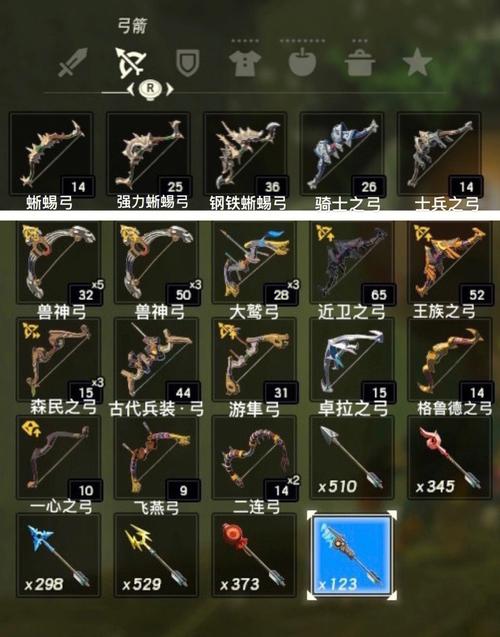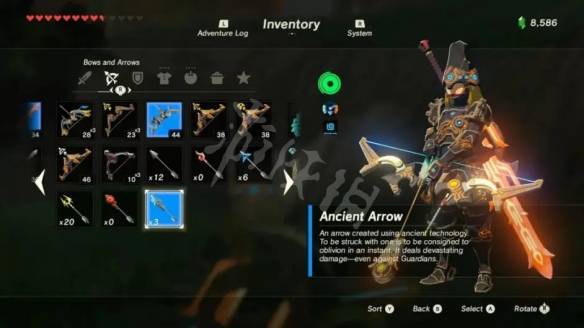具体步骤如下:
1.打开excel表格,点击菜单栏的【插入】。
2.点击【图片】。
3.从电脑中选择要插入的图片。
4.如图,选中图片可以调整图片大小。
5.调整单元格大小,按照图片的对角线把图片适当缩小挪到单元格里面就可以了。
很多小伙伴在Excel2016中插入图片的时候,会发现图片会显示在单元格外面,可以单独随意拖动,那么怎么将图片嵌入到单元格内,让它随着单元格的变化而变化呢,其实这个操作很简单,下面就来教教大家。
1、首先我们在Excel中插入一张图片。
2、然后在图片上右键在菜单中选择【大小和属性】
3、在右边菜单中,选择属性栏目,然后选择【大小和位置随单元格而变】
4、最后我们再调整单元格大小,将图片放到单元格中,再拖动单元格,那么图片就会随着单元格的大小而自动进行改变了